Advertentie
 Ik speelde de meeste van mijn spellen op de computer. Dat veranderde allemaal toen de volgende (dat wil zeggen de huidige) generatie consoles uitkwam. Ten eerste hadden deze apparaten een aanzienlijk assortiment games en geweldige graphics. Een andere overweging - misschien wel het meest essentieel om me over de rand van console-gaming te brengen - was de prijskwaliteit.
Ik speelde de meeste van mijn spellen op de computer. Dat veranderde allemaal toen de volgende (dat wil zeggen de huidige) generatie consoles uitkwam. Ten eerste hadden deze apparaten een aanzienlijk assortiment games en geweldige graphics. Een andere overweging - misschien wel het meest essentieel om me over de rand van console-gaming te brengen - was de prijskwaliteit.
Qua hardware fungeren consoles als een tegenhanger van gaming-pc's. Meestal upgradet u een computer zodat deze overeenkomt met de gamespecificaties. Consolegames daarentegen zijn aangepast aan de specificaties van de console.
Ik heb het echter nooit over mijn hart gekregen om de overstap te voltooien. Er is een geweldig repertoire aan indiegames op de computer, zoals je die gewoon niet op een console vindt. Het volgende beste is om een beetje console-goedheid naar uw desktopcomputer te brengen. Je kunt zelfs je oude vertrouwde console-controller gebruiken om games te spelen op je Mac OS X-computer.
Flash-spellen, indie-spellen, blockbuster-spellen; noem maar op. We laten je zien hoe je een gamecontroller op een Mac aansluit en van je Mac een tweede console maakt.
1. Sluit de PlayStation 3-controller aan ($ 4,99)
De PlayStation 3 Dualshock-controller is een schoonheid. Zwart, glad en met een indrukwekkende batterijduur. Als je het beu bent geweldige PlayStation 3-games 10 van de beste PS3-games die je moet spelen [MUO Gaming]Deze generatie van gameconsoles loopt ten einde, de Wii U is al gearriveerd om de volgende generatie in te luiden, en opvolgers van zowel de PS3 als de Xbox 360 worden verwacht in 2013. Echter,... Lees verder die er zijn, waarom sluit u hem niet aan op uw Mac OS X-computer terwijl u op wat wacht spannende game-releases voor 2013 10 van de beste PS3-games die je moet spelen [MUO Gaming]Deze generatie van gameconsoles loopt ten einde, de Wii U is al gearriveerd om de volgende generatie in te luiden, en opvolgers van zowel de PS3 als de Xbox 360 worden verwacht in 2013. Echter,... Lees verder ? Voordat we beginnen, verzamel je je PlayStation 3-controller en de oplaadkabel en ga je naar Systeemvoorkeuren -> Bluetooth.
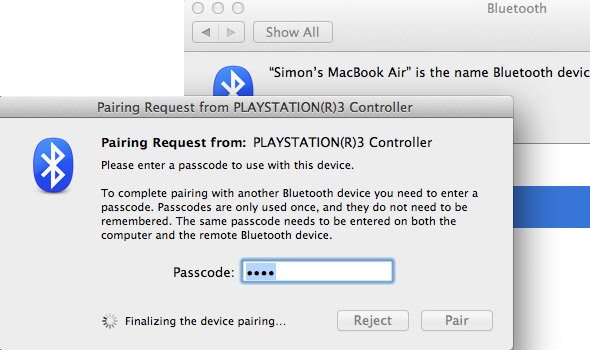
U ontvangt een koppelingsverzoek en u wordt om een toegangscode gevraagd. Maak je geen zorgen over de toegangscode; je kunt hier alles invoeren wat je wilt, maar het moet iets zijn dat je kunt onthouden. Ik stel voor om 0000 of 1234 te gebruiken.
Nadat uw computer de apparaatkoppeling heeft voltooid, moet u snel zijn. Anders krijg je gewoon weer het scherm voor het koppelen van apparaten. Met je PlayStation 3-controller geselecteerd, open je het tandwielmenu linksonder op het scherm. Selecteer eerst Toevoegen aan favorieten, vervolgens Updateservices.
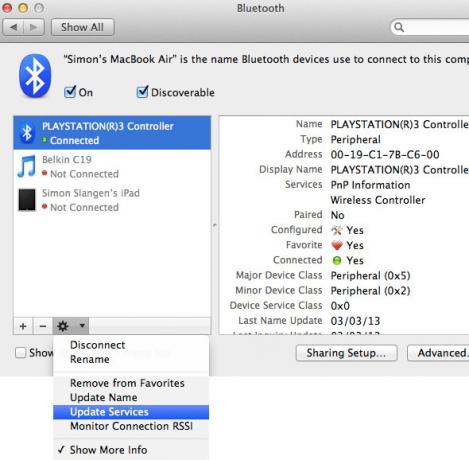
Op dit moment is je PlayStation 3-controller aangesloten op je computer, maar hij doet nog niets nuttigs. Daarvoor hebben we een applicatie nodig om de signalen van de PlayStation 3-controller te interpreteren. We gebruiken Joystick Mapper. Het kost je $ 4,99, maar het is een van de beste applicaties in zijn soort.
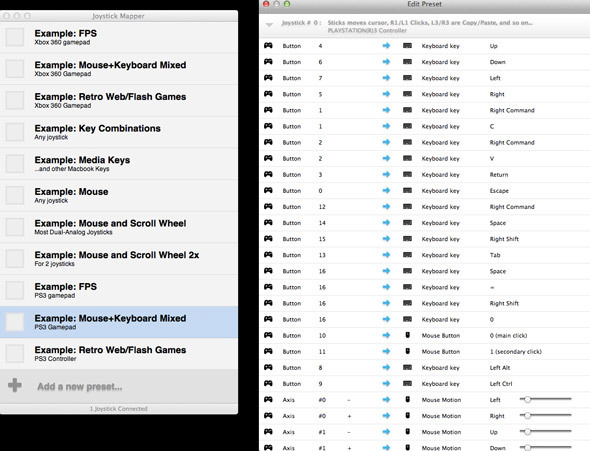
Joystick-mapper gebruikt voorinstellingen om de signalen van je PlayStation 3-controller te interpreteren. Selecteren Bestand -> Voorbeelden laden zal de applicatie vullen met een aantal voorbeeldpresets. De kans is groot dat dit alles is wat je nodig hebt, aangezien ze al presets bevatten voor muis, first person shooter en flash games. U kunt een bepaalde voorinstelling inschakelen door het selectievakje links ervan aan te vinken.
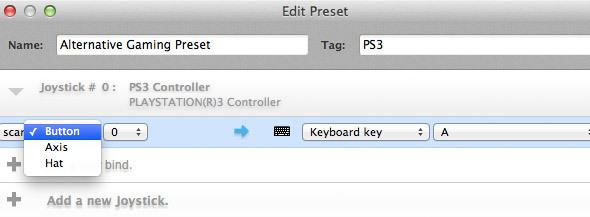
U kunt uw eigen bedieningselementen definiëren door een voorbeeldvoorinstelling te bewerken of uw eigen voorinstellingen te maken. Dit is heel eenvoudig. Als je een nieuwe preset maakt, moet je eerst een nieuwe joystick (je PlayStation 3-controller) toevoegen. Vervolgens kunt u opnieuw definiëren of nieuwe controlebindingen toevoegen. Specificeer de invoersleutel van je PlayStation 3-controller aan de linkerkant en de bijbehorende computerknop aan de rechterkant.
Om het u nog gemakkelijker te maken, kunt u op de scanknop drukken om Joystick Mapper automatisch een bepaalde sleutel te laten detecteren. Zorg ervoor dat u uw controller op een plat oppervlak legt, zodat u niet per ongeluk de bewegingssensoren activeert.
2. Xbox 360-controller
Als je je Xbox 360-controller nog nooit eerder met een andere computer hebt gebruikt, is de kans groot dat je nog niet over de vereiste hardware beschikt. Omdat we de Xbox 360-controller niet via Bluetooth kunnen verbinden, heb je ofwel een bedrade Xbox 360-controller, of Microsoft's Xbox 360 Wireless Controller Receiver voor Windows. Probeer niet de oplaadkabel te gebruiken die bij uw draadloze controller is geleverd, omdat deze geen gegevens overdraagt.
Terwijl u wacht op uw bestelling, kunt u nog meer plezier beleven aan uw Xbox 360 en kijken of u een van de top Xbox 360-games die u moet spelen 10 van de beste Xbox 360-games die je moet spelen [MUO Gaming]In deze tijd van het jaar zullen er meer dan welke dan ook een groot aantal nieuwe console-eigenaren zijn die hun systeem onder de knie krijgen. En nadat ze zich vervelen van de games die naast hun ... Lees verder .
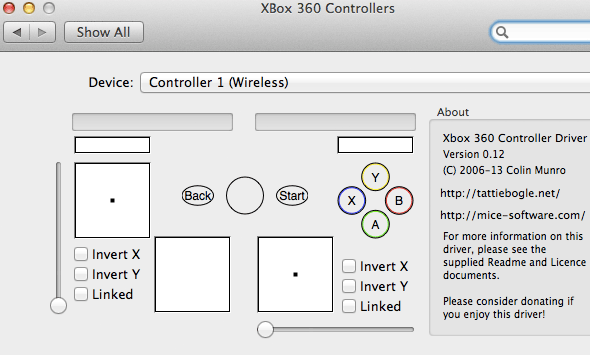
Om je Xbox 360-controller met je Mac te kunnen gebruiken, moet je eerst een stuurprogramma installeren. Tattiebogle's Xbox 360 controller-stuurprogramma (die gratis kan worden gedownload) zorgt hiervoor en biedt een handige interface voor het specificeren van de bedieningselementen die zijn gekoppeld aan uw Xbox 360-controller. Na het installeren van de driver, opent u gewoon de nieuw toegevoegde Xbox 360-controllers tabblad in de systeemvoorkeuren van uw Mac.
3. Wii-afstandsbediening
We hebben je al laten zien hoe verbind uw Wiimote met een Windows-pc Hoe u uw Wiimote op uw pc aansluitHoe communiceer je het liefst met je computer? Soms is een muis en toetsenbord gewoon niet genoeg. Afhankelijk van wat je doet, is er een compleet andere interfacemethode nodig om het meeste te halen ... Lees verder . Je Wii-afstandsbediening (of Wiimote) verbinden met je Mac is een stuk eenvoudiger! U heeft hiervoor geen extra hardware of premiumsoftware nodig.
Download voordat we beginnen DarwiinRemote, die gratis te vinden is op SourceForge. Houd er rekening mee dat de officiële tak van DarwiinRemote niet werkt in de latere versies van Mac OS X. Als het niet werkt, kunt u hier een bijgewerkte versie downloaden.
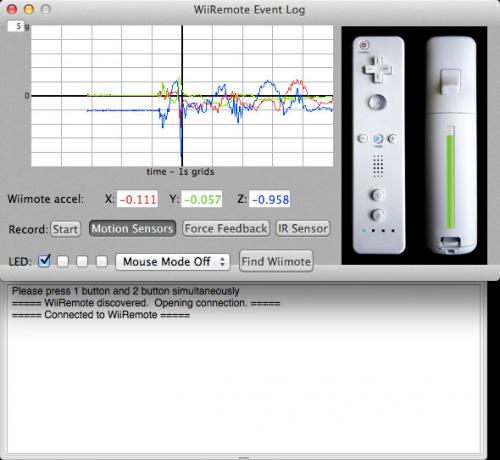
Met je Wiimote bij de hand en DarwiinRemote actief, ben je klaar om de boel aan het rollen te krijgen. druk de Vind Wiimote knop in DarwiinRemote en houd de knop 1 en 2 ingedrukt totdat uw Wiimote wordt gedetecteerd door de toepassing. Op dit punt zou je enkele kronkelige gekleurde lijnen moeten kunnen zien die de grafiek vullen (dit zijn gegevens van de versnellingssensoren van je Wiimote). Zo niet, en als u een recente versie van Mac OS X gebruikt, raadpleeg dan de bovenstaande paragraaf.
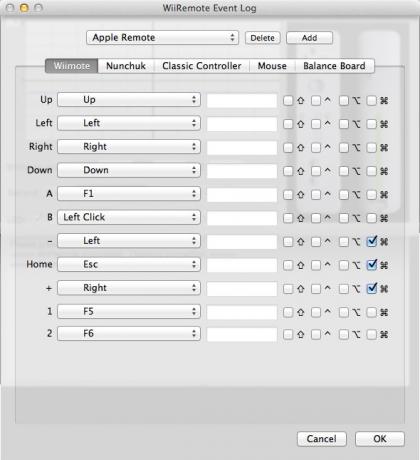
Standaard is Darwiin Remote zo geconfigureerd dat je Wiimote goed speelt met Front Row. Als u andere bedieningselementen wilt definiëren, opent u gewoon de voorkeuren van Darwiin Remote. Hier kunt u bestaande voorinstellingen voor uw Wiimote, Nunchuk, Classic Controller, muis en Balance Board toevoegen en bewerken.
Welke controller ga je koppelen met je Mac en welke games wil je ermee spelen? Zet een regel in het opmerkingengedeelte onder het artikel en laat het ons weten.
Afbeelding tegoed: PeterPhoto123 / Shutterstock
Ik ben een schrijver en student computerwetenschappen uit België. Je kunt me altijd een plezier doen met een goed artikelidee, boekaanbeveling of receptidee.


